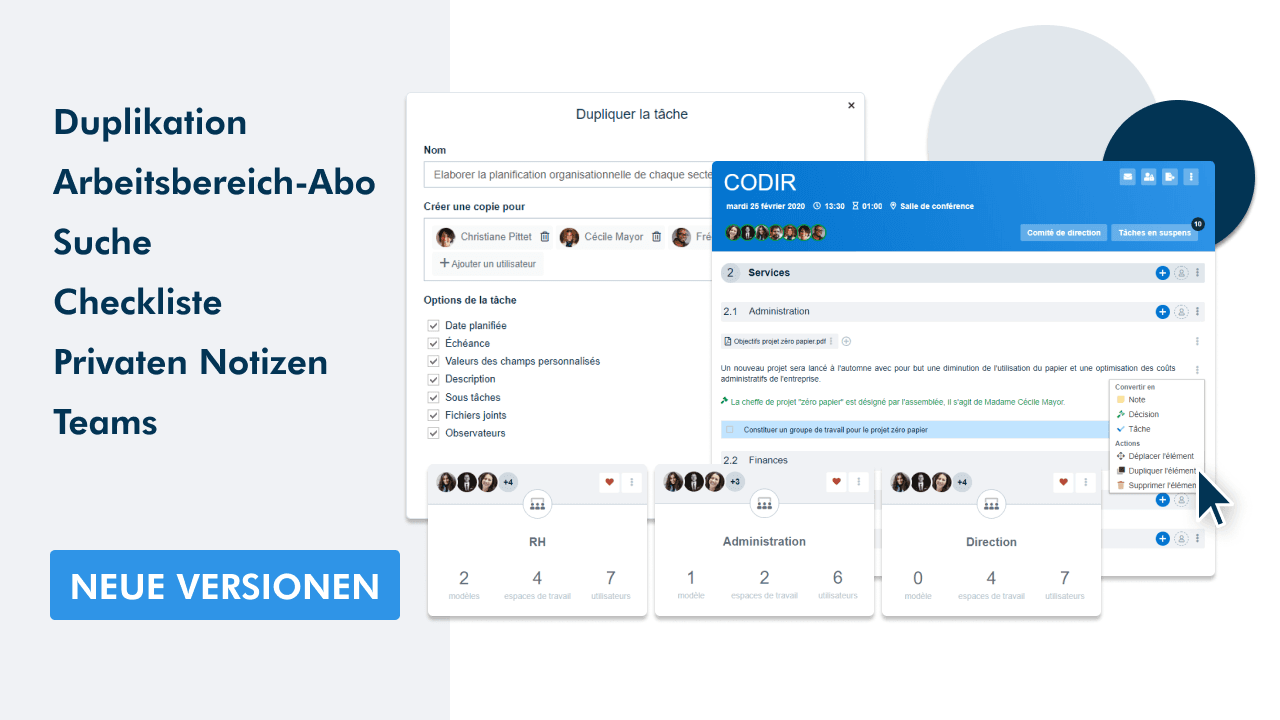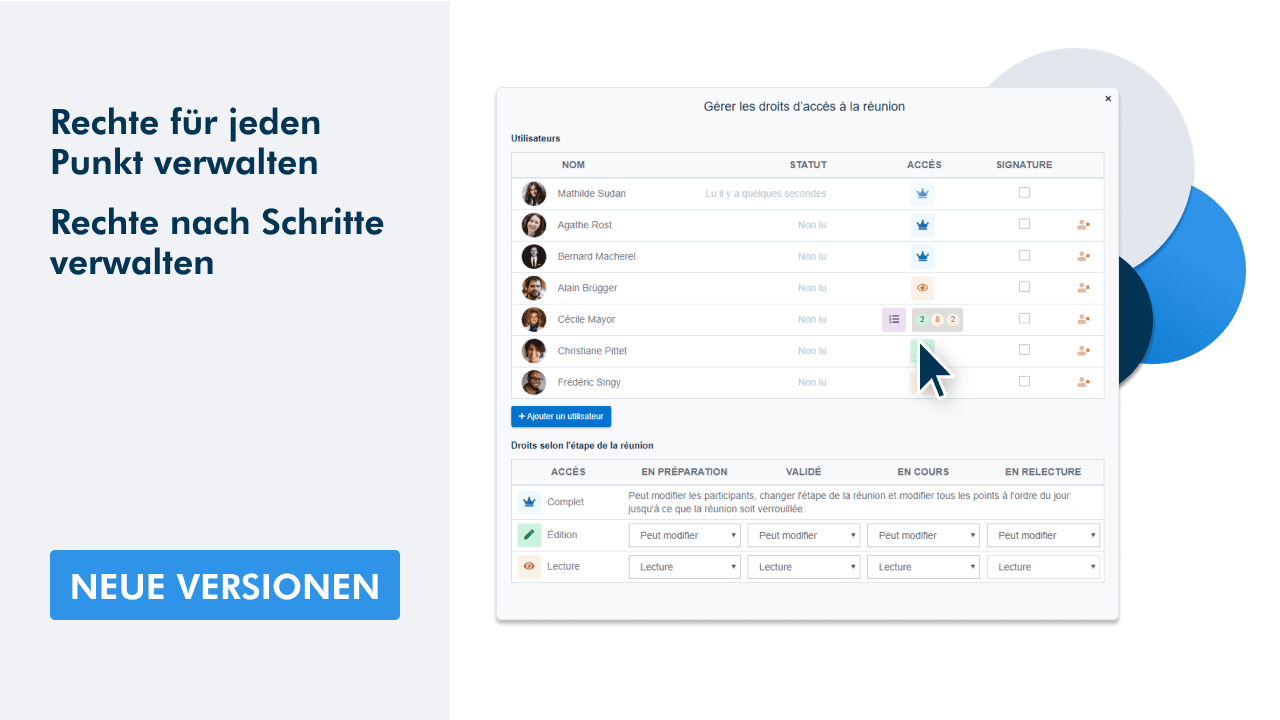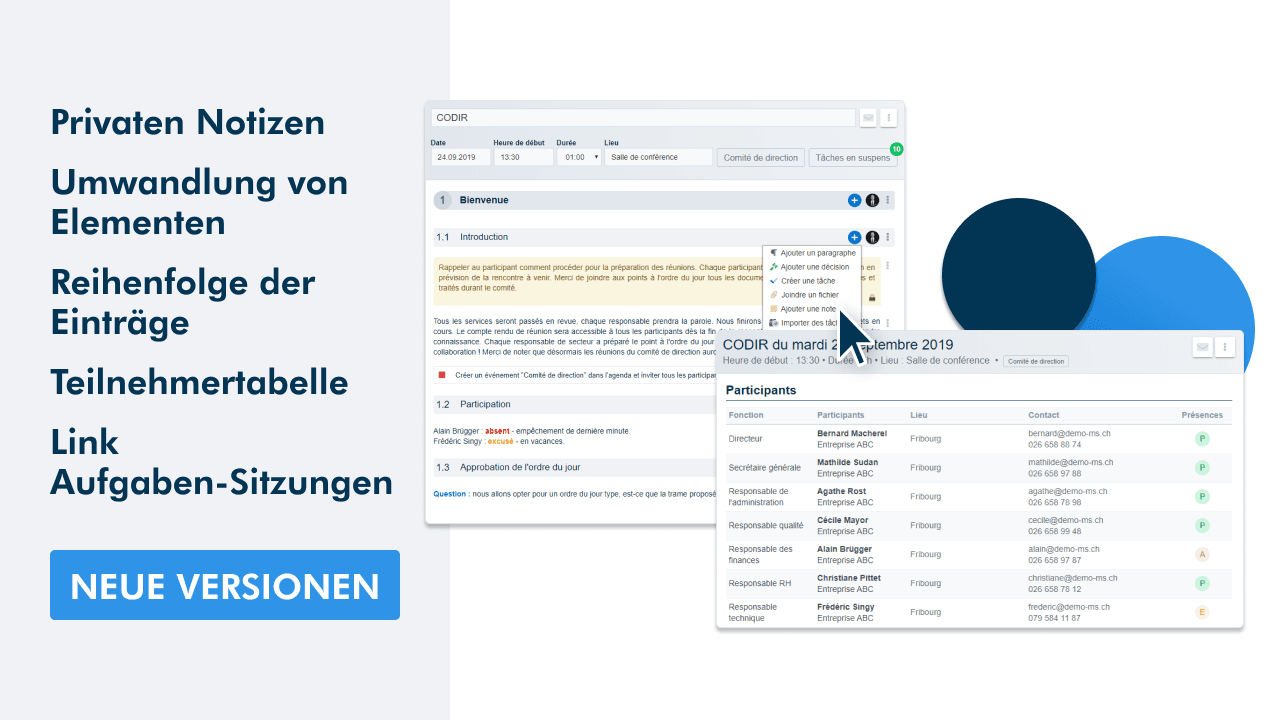Was ist Zwei-Faktor-Authentisierung ?
Die doppelte Authentisierung, two-factor authentification – 2FA in englischer Sprache, ist ein Prozess, der es ermöglicht, einem Konto auf einer Website ein zusätzliches Sicherheitsniveau hinzuzufügen. Sobald die doppelte Authentisierung aktiviert ist, schützt die doppelte Authentisierung Ihre Daten in zwei Schritten: indem Sie wie üblich Ihr Passwort anfordern und danach einen eindeutigen Code eingeben. Selbst wenn eine Person, die auf Ihr Passwort zugegriffen hat, versucht, sich in Ihr Konto einzuloggen, kann sie ohne Eingabe dieses zusätzlichen Codes nicht in dieses Konto eindringen. Dies bedeutet auch, dass Sie bei jeder Verbindung mit einem neuen Gerät einen Code eintragen müssen.
Diese Art des Schutzes ist besonders für Unternehmen nützlich, die auf die Sicherheit ihrer Daten sensibel reagieren. Diese Sicherheitsmaßnahme ist nicht unbedingt für alle Nutzer von WEDO notwendig, weshalb ihre Aktivierung weiterhin fakultativ ist.
Wie kann man die Zwei-Faktor-Authentisierung aktivieren?
Gehen Sie in die Einstellungen (1) und dann in die Karteikarte Passwort & Sicherheit (2):
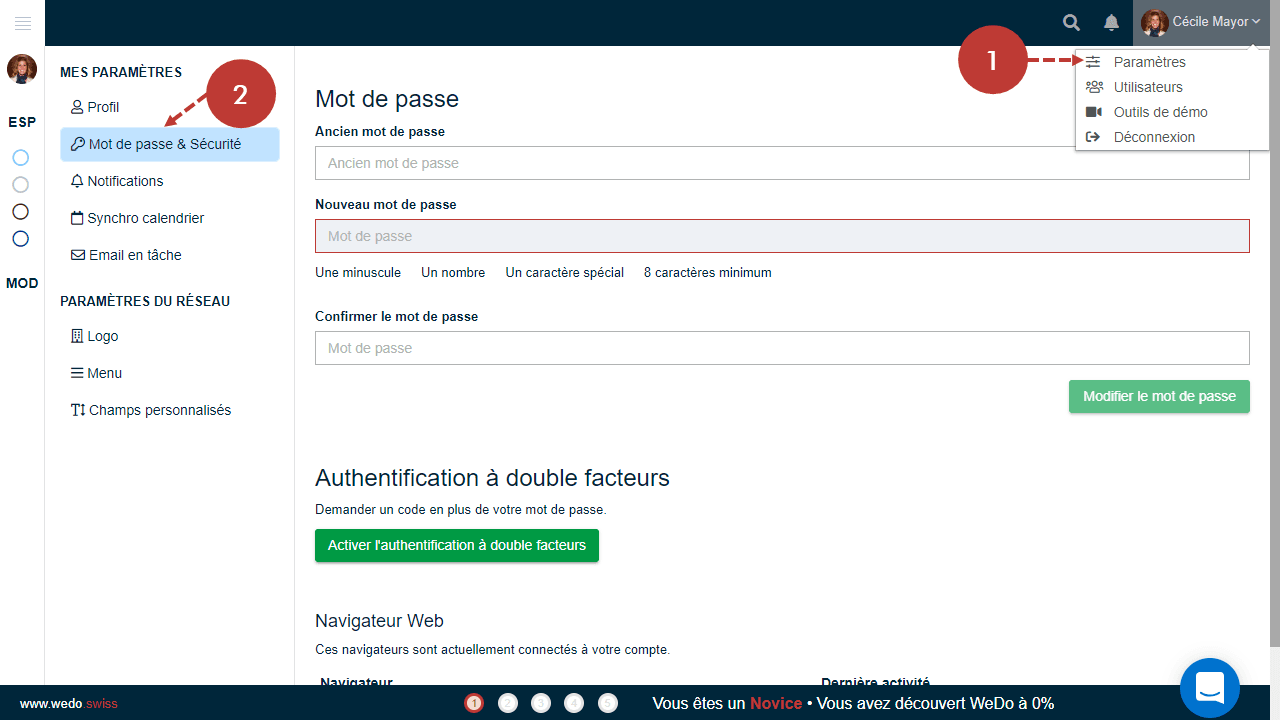
Hier sehen Sie nun die Option zur Aktivierung der Zwei-Faktor-Authentisierung. Hier sind auch die Browser aufgelistet, die mit Ihrem Konto verbunden sind, von wo Sie sich mit WEDO eingeloggt haben, wie auf dem untenstehenden Bild ersichtlich ist.
Um die Zwei-Faktor-Authentisierung auf Ihrer WEDO-Plattform zu aktivieren, klicken Sie auf Zwei-Faktor-Authentisierung aktivieren (3).
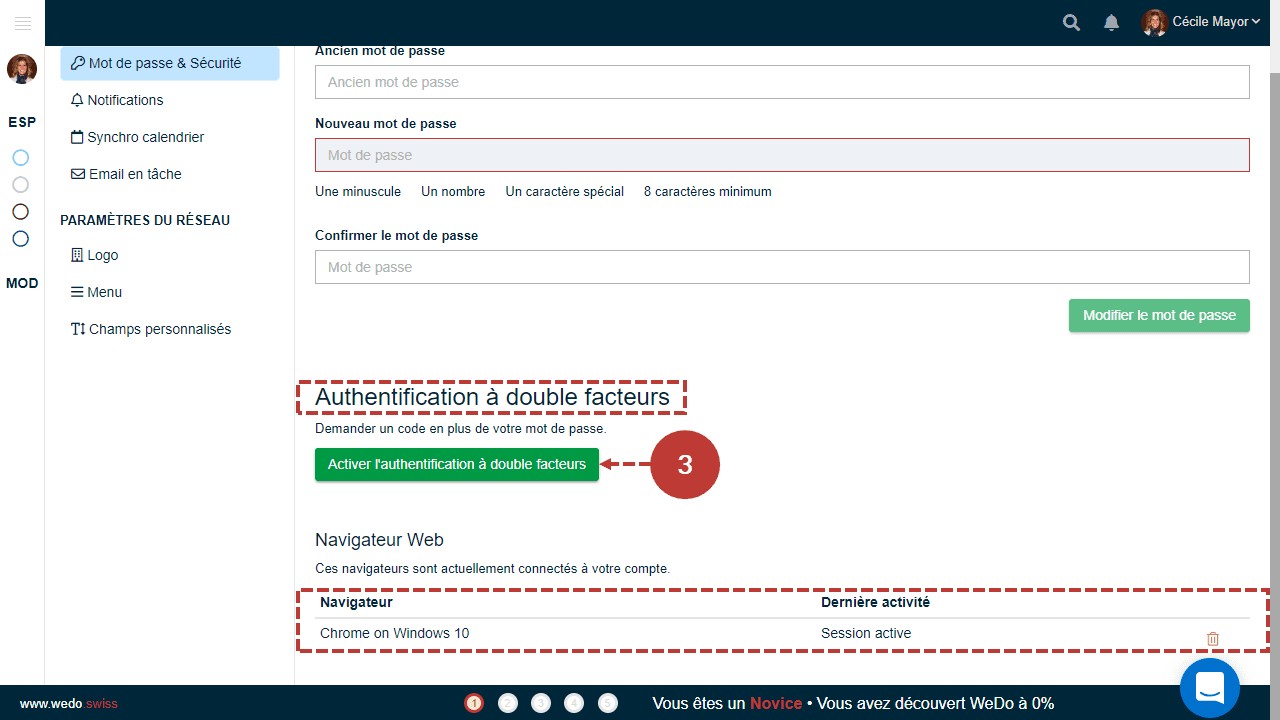
Danach müssen Sie Ihr übliches Passwort in das vorgesehene Feld (4) eingeben und dann auf Weiter (5) klicken.

Sie werden dann aufgefordert, eine Authentifizierungs-App zu verwenden, die Ihre Zugangscodes generiert. Falls Sie noch keine haben, empfehlen wir Ihnen, Microsoft Authenticator zu verwenden, den Sie auf den App Store oder Google Play (6) herunterladen können.
Nachdem die Authentifizierungs-App auf Ihrem Smartphone installiert ist, muss diese konfiguriert werden. Wenn Sie sich für Microsoft Authenticator entschieden haben, fügen Sie einen Account hinzu, indem Sie auf + klicken und dann auf Sonstiges Konto klicken. Danach scannen Sie den angezeigten QR-Code (7) um einen Einwegcode zu generieren.
Hinweis: Wenn Sie eine Authentifizierungs-App ohne Scan-Option haben, gibt es eine Alternative: Der Code in Ziffern und Buchstaben ist die Kopie des QR-Codes, Sie können ihn kopieren/einfügen, anstatt ihn zu scannen.
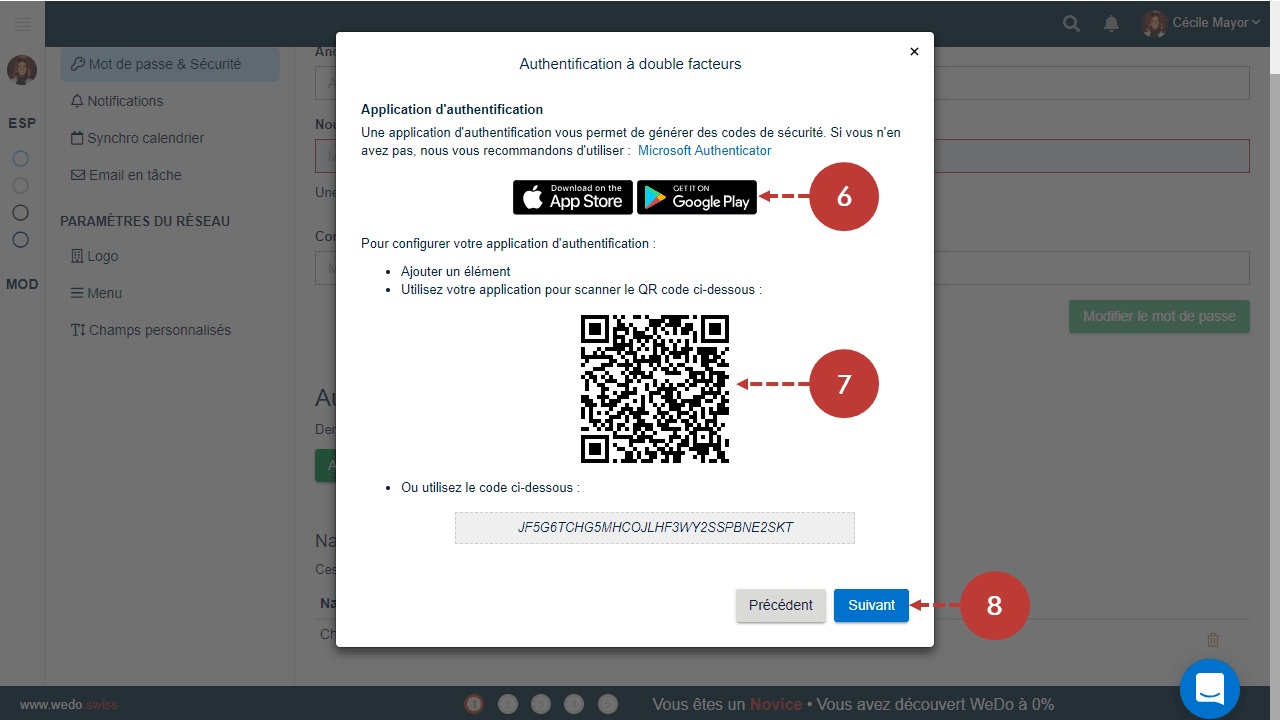
Ihr Konto über die Authentifizierungs-App ist nun mit Ihrem WEDO-Konto verbunden. Einmal-Codes werden alle 30 Sekunden automatisch generiert. Um die Aktivierung fortzusetzen, klicken Sie auf Weiter (8).
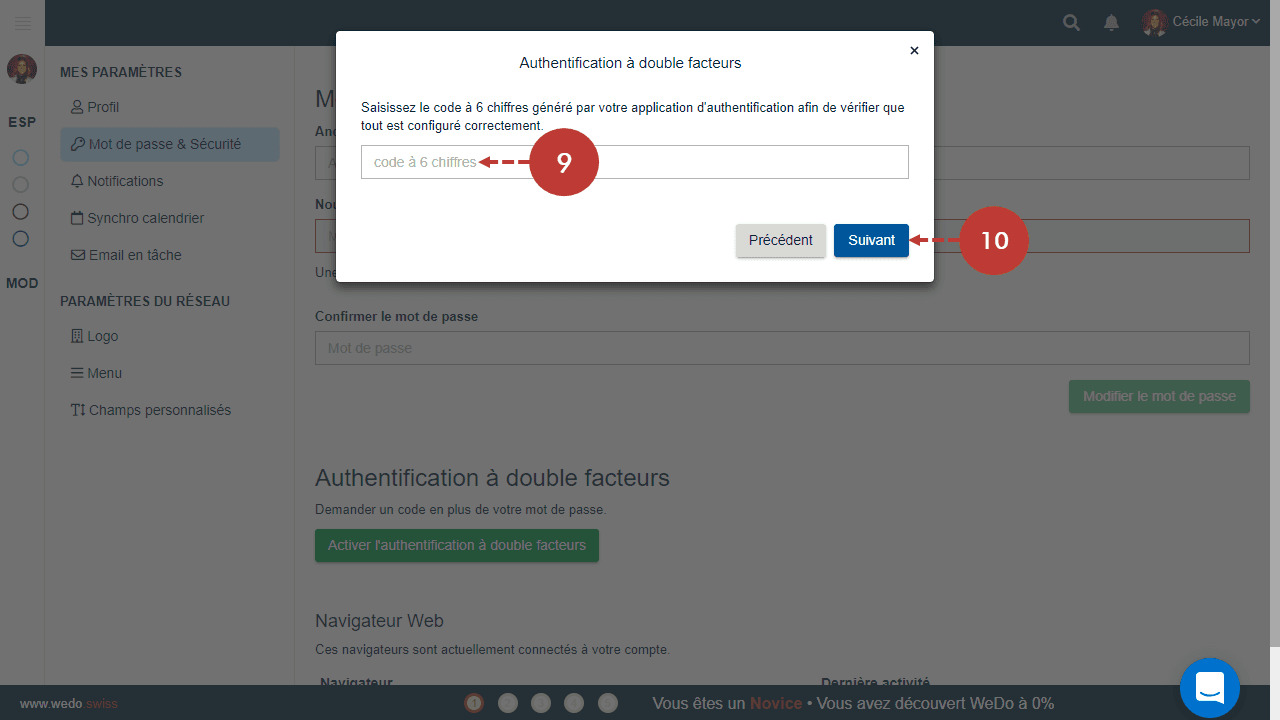
Anschliessend bittet WEDO Sie, den 6-stelligen Code Ihrer Authentifizierungs-App einzugeben, um zu überprüfen, ob alles korrekt konfiguriert ist (9). Um fortzufahren, klicken Sie auf Weiter (10).
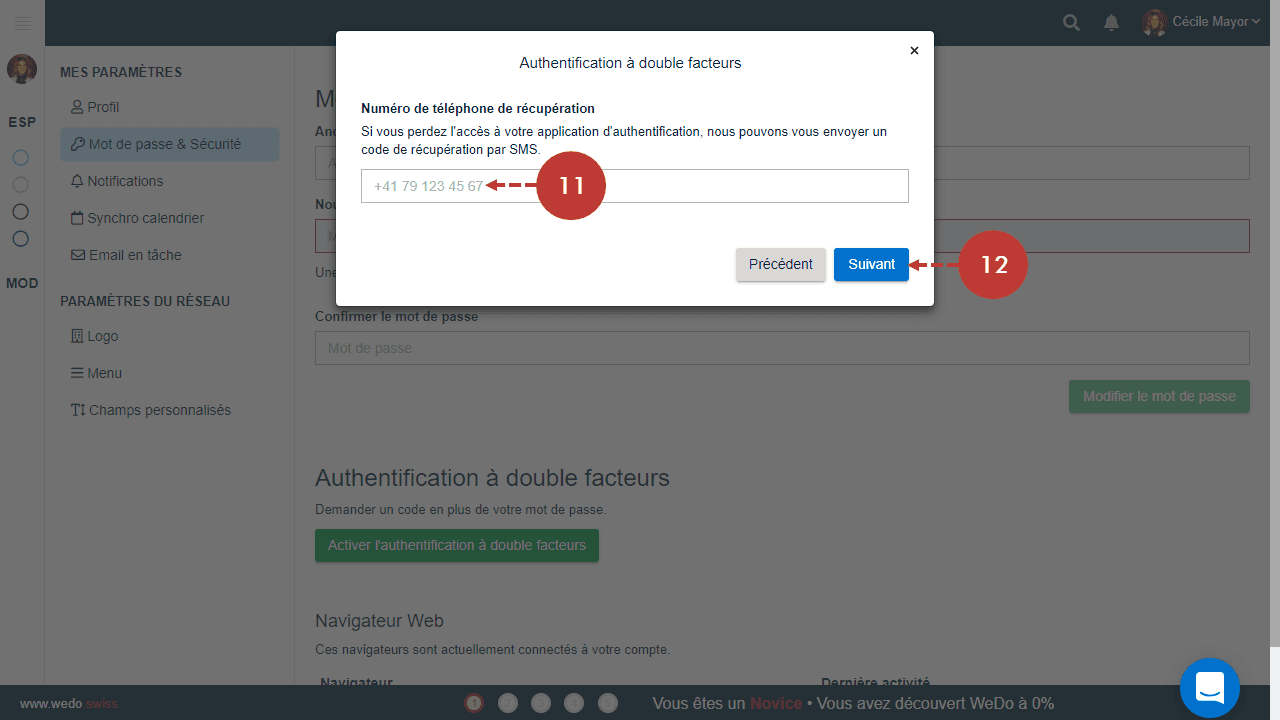
Der letzte Schritt, um die Aktivierung abzuschließen, besteht darin, eine Wiederherstellungslösung festzulegen, falls Sie den Zugriff auf Ihre Authentifizierungs-App verlieren. Wir können Ihnen einen Abholcode per SMS zusenden, damit Sie wieder Zugriff auf Ihr Konto haben. Geben Sie Ihre Handynummer im angegebenen Format (11) ein und klicken Sie auf Weiter (12).
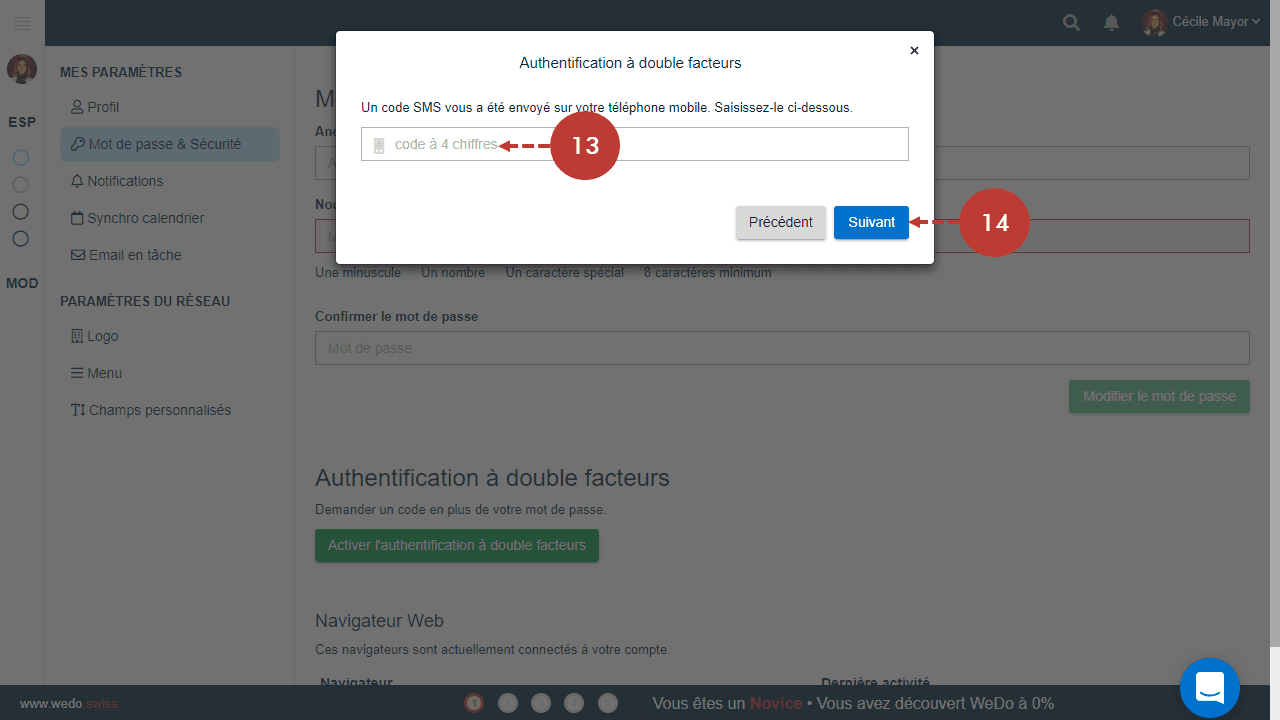
Dann erhalten Sie einen 4-stelligen Code auf Ihrem Handy. Geben Sie ihn in das Eingabefeld (13) ein und klicken Sie auf Weiter (14).
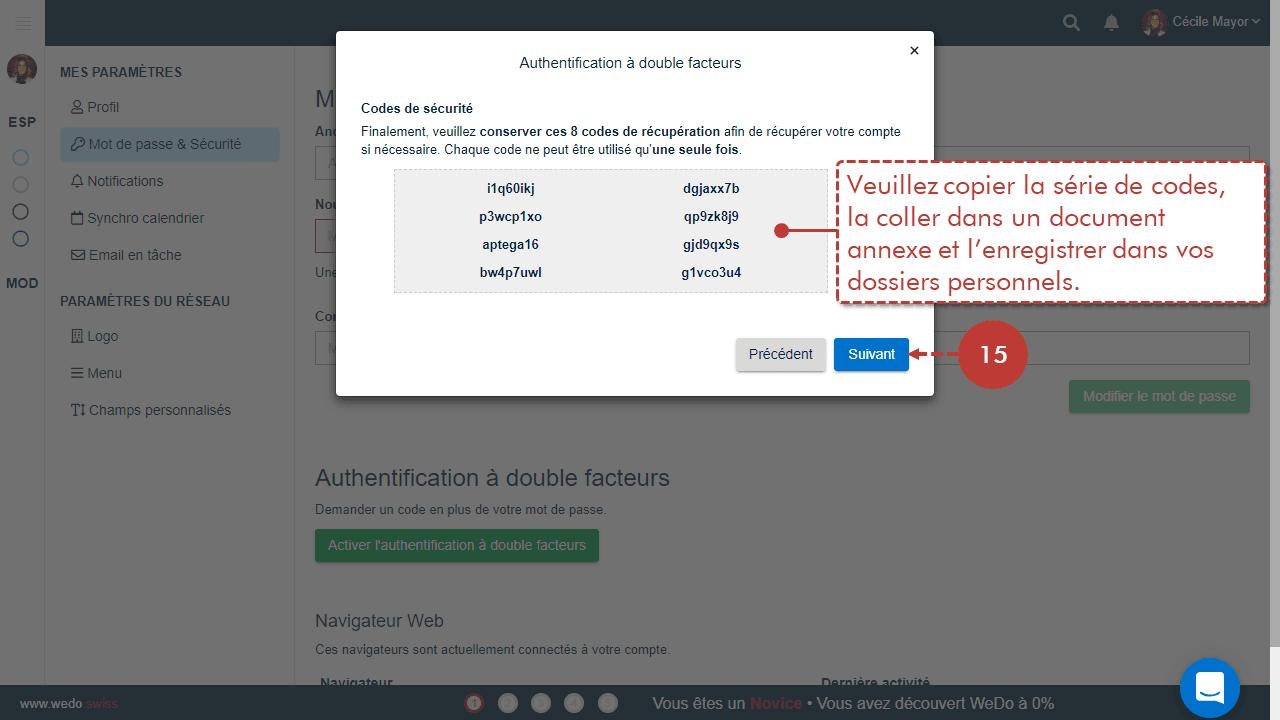
Als zusätzliche Wiederherstellungslösung bitten wir Sie, diese 8 Einwegcodes aufzubewahren, damit Sie Ihr Konto bei Bedarf zurückerhalten können. Dies kann beispielsweise bei Verlust Ihres Mobiltelefons der Fall sein. Wir schlagen Ihnen vor, diese zu kopieren und in ein beiliegendes Dokument einzufügen, welches Sie sorgfältig in Ihren persönlichen Akten aufbewahren. Um fortzufahren, klicken Sie auf Weiter (15).
Wenn Sie Ihre 8 Sicherheitscodes nicht kopiert und gespeichert haben, können Sie noch auf Zurück klicken.
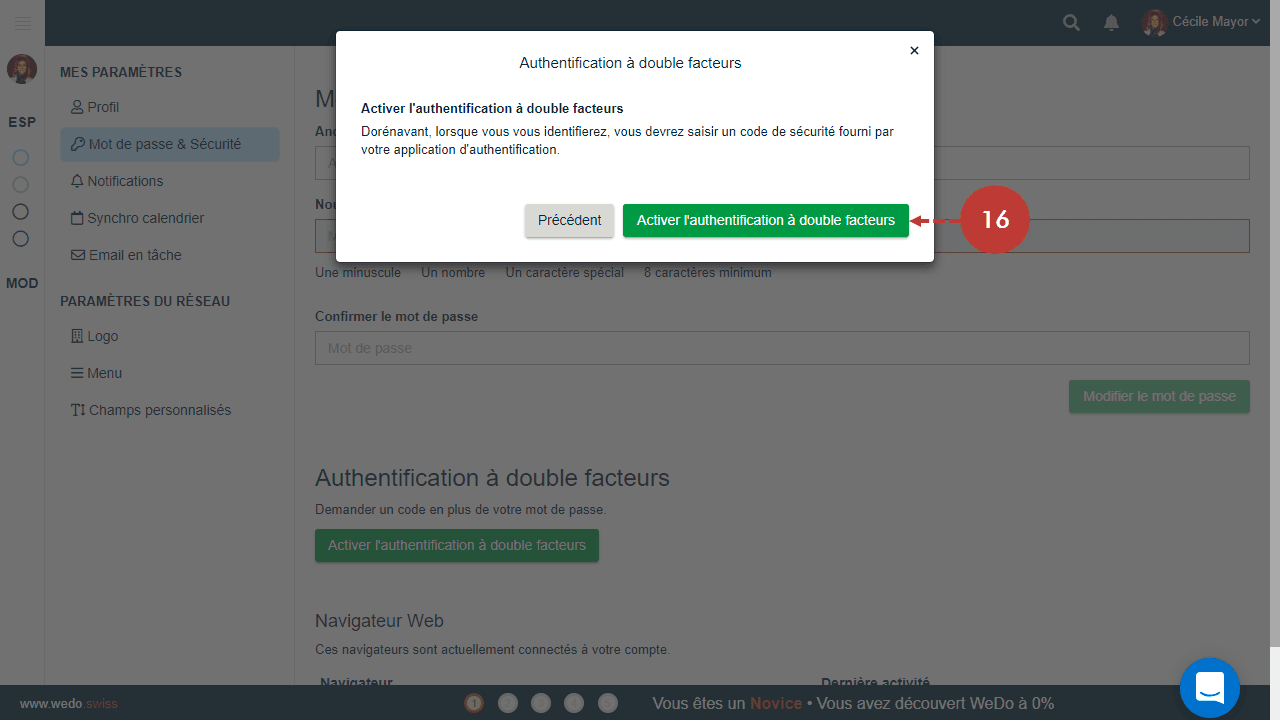
Um die Aktivierung der Zwei-Faktor-Authentisierung abzuschließen, klicken Sie auf Zwei-Faktor-Authentisierung aktivieren (16). Die Aktivierung der Zwei-Faktor-Authentisierung ist abgeschlossen. Von nun an müssen Sie, wenn Sie sich identifizieren, einen Sicherheitscode eingeben, der von Ihrer Authentifizierungs-App geliefert wird.
Anmelden nach aktivierter Zwei-Faktor-Authentisierung
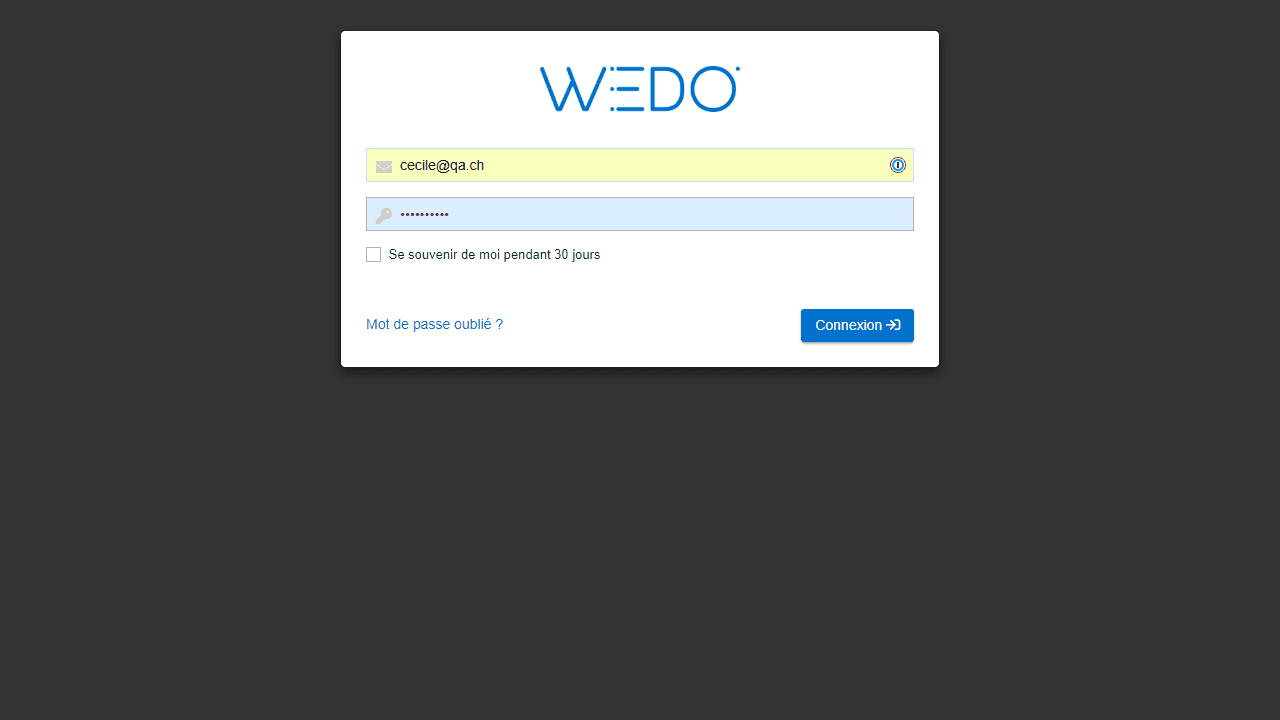
Um sich mit Ihrem WeEDO-Konto zu verbinden, geben Sie Ihre E-mail-Adresse und Ihr übliches Passwort ein und klicken Sie auf Anmelden.
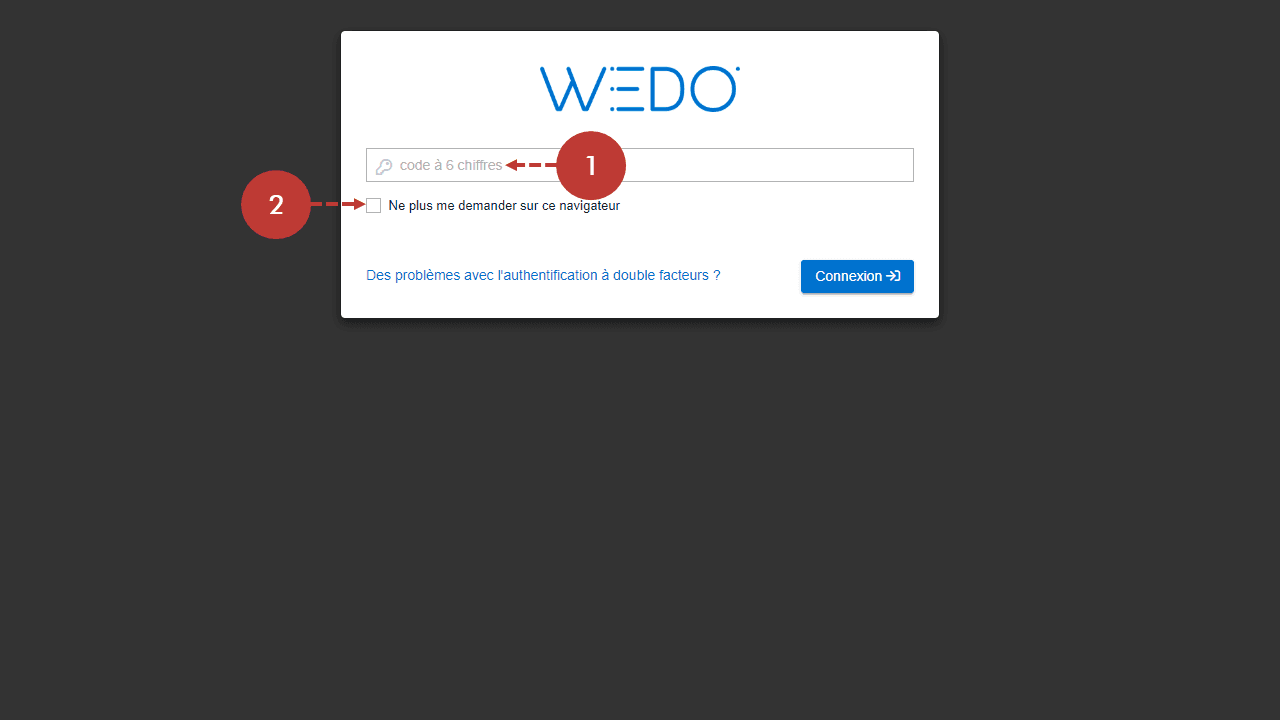
Geben Sie anschliessend Ihren 6-stelligen Code (1) ein, den Sie in Ihrer Authentifizierungs-App unter dem mit WEDO konfigurierten Konto wiederherstellen müssen. Wenn Sie nicht wünschen, dass die Zwei-Faktor-Authentisierung bei jeder Verbindung von diesem Browser angefordert wird, im Prinzip der Browser, der mit Ihrem Hauptrechner verbunden ist, können Sie die Option Nicht mehr anfordern auf diesem Browser ankreuzen (2). Wenn Sie diese Option aktivieren, bleibt die Zwei-Faktor-Authentisierung bestehen, wenn Sie sich von einem anderen Browser oder einem anderen Computer aus anmelden. Um zu Ihrem WEDO-Konto zu gelangen, klicken Sie auf Anmelden.